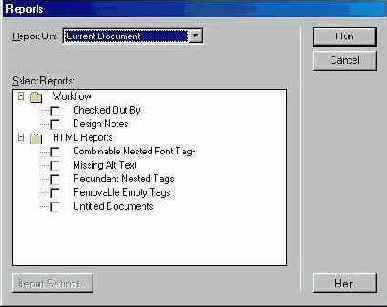Пакет Dreamweaver
Создание отчета
Создание отчета
Тестирование и отладка большого сайта — это сложная процедура, которая в некоторых случаях по своей трудоемкости сопоставима с этапом разработки. Для этих работ пакет Dreamweaver не может предложить такой же разнообразный и мощный инструментарий, как для создания гипертекстовых страниц. Справедливости ради следует сказать, что теоретическая сторона проблем тарификации исследована не так глубоко, как для задач проектирования. Разработчики программных средств в разных областях информатики не выходят за пределы обязательного набора, состоящего из средств генерации отчетов и развитых команд поиска. Подобными командами располагает и система Dreamweaver.
Программа способна создавать отчеты, содержащие подробную информацию о самых разнообразных сторонах и аспектах Web-узла и составляющих его гипертекстовых документах. Специальная команда сканирует область определения узла и/или документа и собирает сведения об избыточных дескрипторах, потерянных связях, пропущенных заголовках, вложенных тегах и пр.
Для правильной организации коллективной работы разработчики должны располагать информацией о блокировках файлов и иметь доступ к комментариям других авторов. Для этого можно воспользоваться командой создания отчетов, которая может собрать такие сведения для всех документов сайта или некоторой его части.
Получить отчет по блокировкам и комментариям можно следующим образом.
- Откройте нужный узел в окне Диспетчера узла.
- Дайте команду Site > Reports (Сайт > Отчеты). На экране появится диалоговое окно, показанное на Рисунок 2.17.
- Выберите область, которую требуется включить в отчет. Для этого надо раскрыть список Report On (Отчет по) и выбрать в нем один из пунктов. Программа предлагает следующий выбор:
- Current Document (Текущий документ);
- Entire Local Site (Весь локальный узел);
- Selected Files in Site (Выбранные файлы узла);
- Folder (Папка).
- В поле Select Report (Выбрать отчет) выберите категорию отчета. После выбора раздела, требующего дополнительной настройки, активизируется кнопка Report Setting (Параметры отчета). Перечислим все типы отчетов:
- Checked Out By (Заблокирован);
- Design Notes (Комментарии разработчика);
- Combinable Nested Font Tags (Вложенные дескрипторы);
- Missing Alt Text (Пропуск альтернативного текста);
- Redundant Nested Tags (Избыточные вложенные дескрипторы);
- Removable Empty Tags (Лишние пустые дескрипторы);
- Untitled Document (Документы без заголовков).
- Щелкните на кнопке Report Setting (Параметры отчета) и в диалоговом окне, которое выведет программа, настройте параметры отчета.
- Запустите генерацию отчета щелчком на кнопке Run (Выполнить).